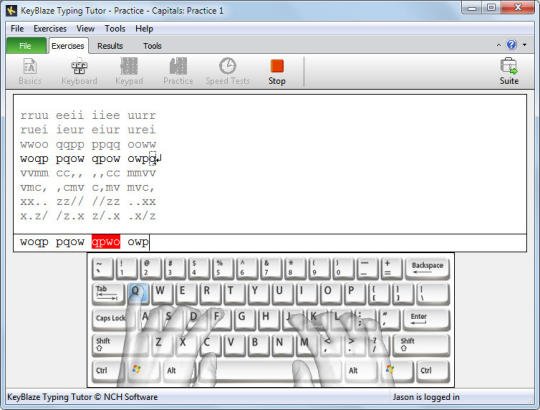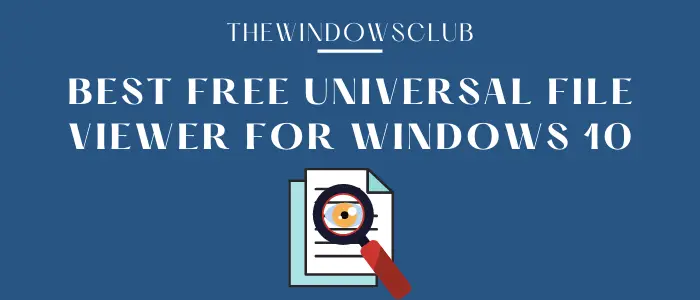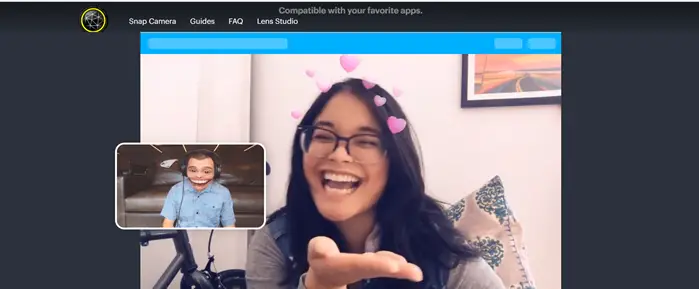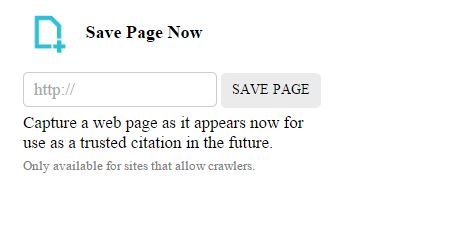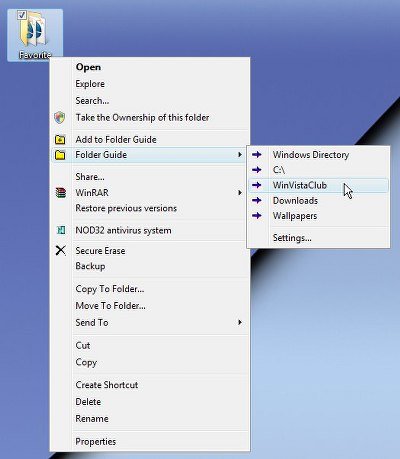いくつかの報告によると、ユーザーが Microsoft Teams を起動しようとすると、Microsoft Teams は回転し続け、ロードされ続けます。また、電話をかけようとするとすぐに Teams が通話を保留にしてしまう問題を報告している人もいます。この記事では、このような特殊な問題が発生する理由とその解決方法について説明します。

Microsoft Teams が読み込み中に停止するのはなぜですか?
Microsoft Teams が回転、読み込み、または保留状態を続ける理由は数多くあります。その場合は、パスワードに問題がある可能性があります。入力している資格情報が正しいことを確認する必要があります。それ以外に、キャッシュの破損やアプリファイルの破損などの問題もこの問題を引き起こす可能性があります。インターネット接続の不良は、ほとんどの人が話題にしない理由の 1 つですが、Microsoft Teams が読み込みページで停止する可能性があります。
この投稿では、それぞれの原因とそれぞれの解決策について詳しく説明します。
Microsoft Teams が回転、読み込み、または保留状態を続ける問題を修正する
Microsoft Teams が回転、読み込み、または保留を続ける場合、最初に行うべきことは次のとおりです。アップデートをチェックする。この問題はアップデートで修正できるバグが原因である可能性があるため、コンピュータが最新であることを確認する必要があります。更新が役に立たない場合は、次の解決策に進み、この問題の解決を試みることができます。
- パスワードが正しいことを確認してください
- Microsoft Teams 資格情報を削除してサインインする
- インターネット接続を確認してください
- アプリキャッシュのクリア
- MS Teams を再インストールする
それらについて詳しく話しましょう。
1] パスワードが正しいことを確認してください
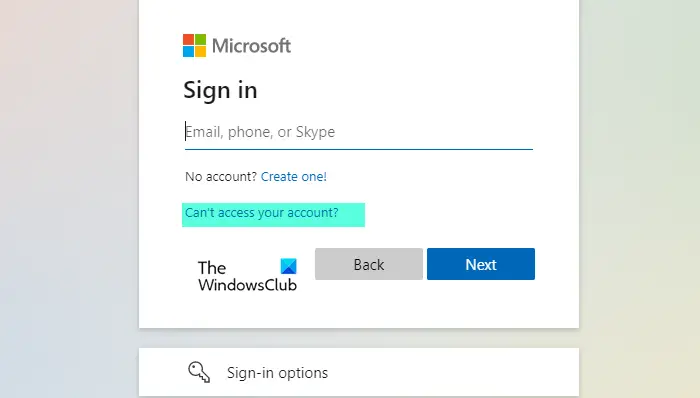
まず第一に、資格情報を確認する必要があります。資格情報が間違っていると、問題を解決できず、読み込みページで永遠に待つことになります。そこで、ブラウザーと Teams.microsoft.com を取り出して、そこにログインしてみます。
それができれば、パスワードは正しいです。ただし、パスワードが間違っていてパスワードを忘れた場合は、をクリックしてください。「アカウントにアクセスできませんか?。そこからパスワードをリセットし、再度ログインしてみることができます。
2] Microsoft Teams 資格情報を削除してサインインする
パスワードが正しい場合は、Microsoft Teams 資格情報を削除してサインインすることをお勧めします。これを行うには、指定された手順に従ってください。
- 開けるWindows 資格情報マネージャー[スタート] メニューから検索してください。
- Microsoft チームのアカウントを探してください。msteams_adalsso/adal_context。
- 展開して、取り除くボタンをクリックして MS Teams 資格情報を削除します。
最後に、コンピュータを再起動すると、問題が解決されることが期待されます。
3] インターネット接続を確認してください
インターネット接続が不良であると、MS Teams が読み込みページで停止するため、インターネット接続をチェックして、帯域幅が低下していないかどうかを確認する必要があります。を使用できますインターネット速度チェッカー同様に、インターネットの速度が遅いと判断した場合は、そのネットワークに接続されているすべてのデバイスで同様の問題が発生しているかどうかを確認してください。該当する場合は、ISP に問い合わせる必要があります。自分のデバイスが低帯域幅を取得している唯一のデバイスである場合は、次のようにする必要があります。インターネットが遅い問題を解決する。
修理:Microsoft Teams のログインの問題: サインインできませんでした
4]アプリキャッシュをクリア
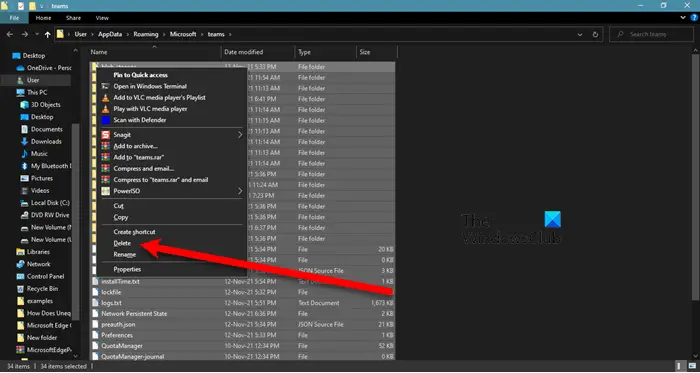
前述したように、アプリのキャッシュが破損するとこのエラーが発生する可能性があるため、アプリのキャッシュをクリアして、MS Teams を開いて再試行する必要があります。
したがって、まず MS Teams を閉じます。確認してみてはいかがでしょうかタスクマネージャー (Ctrl + Shift + Esc)Teams が実行されているかどうかを確認します。存在する場合は、それを右クリックして選択する必要があります。タスクを終了します。
さあ、開けて実行(Win + R)次のテキストを貼り付けます。
%appdata%\Microsoft\teams
そこから、すべてのコンテンツを削除して問題を解決する必要があります。
修理:Microsoft Teams エラー コード caa7000a
5] MSチームを再インストールする
他のすべてが失敗した場合は、アプリの再インストールが最後の手段です。それで、MS Teams をアンインストールするコンピュータから削除して再インストールします。最後に、問題が継続するかどうかを確認します。
問題を解決できることを願っています。
修理:Microsoft Teams はチャットで画像を読み込んだり送信したりできません。
Microsoft Teams の不具合を修正するにはどうすればよいですか?
MS Teams で問題が発生した場合は、アプリを再起動するだけで問題を解決できます。ただし、Microsoft Teams で常に問題が発生する場合は、前述の解決策を試すことができます。
ほとんどの場合、アプリのキャッシュをクリアするだけで問題を解決できます。したがって、そこから始めて、最初の解決策に進む必要があります。ただし、あなたが話している不具合によりアプリケーションがクラッシュする場合は、次のことを試してください。Microsoft Teamsのクラッシュまたはフリーズの問題を修正する。
Teams ユーザーが直面する最も一般的な問題へのリンクについては説明したので、問題が発生した場合は確認してください。